Mail lar deg håndtere alle e-postkontoene dine med ett program. Det fungerer sammen med de fleste populære e-posttjenester som iCloud, Gmail, Yahoo Mail og AOL Mail.
E-post på ett sted. Lei av å logge på flere nettsteder for å sjekke e-postkontoene dine? Konfigurer Mail med alle kontoene dine slik at du ser alle meldingene dine på ett sted. Velg Mail > Legg til konto.
Ask Siri. Si for eksempel: «Har jeg fått e-post fra Vemund i dag?».
Finn riktig melding. Når du skriver i søkefeltet, vises det forslag for meldinger som samsvarer med søket ditt, øverst i søkeresultatene.
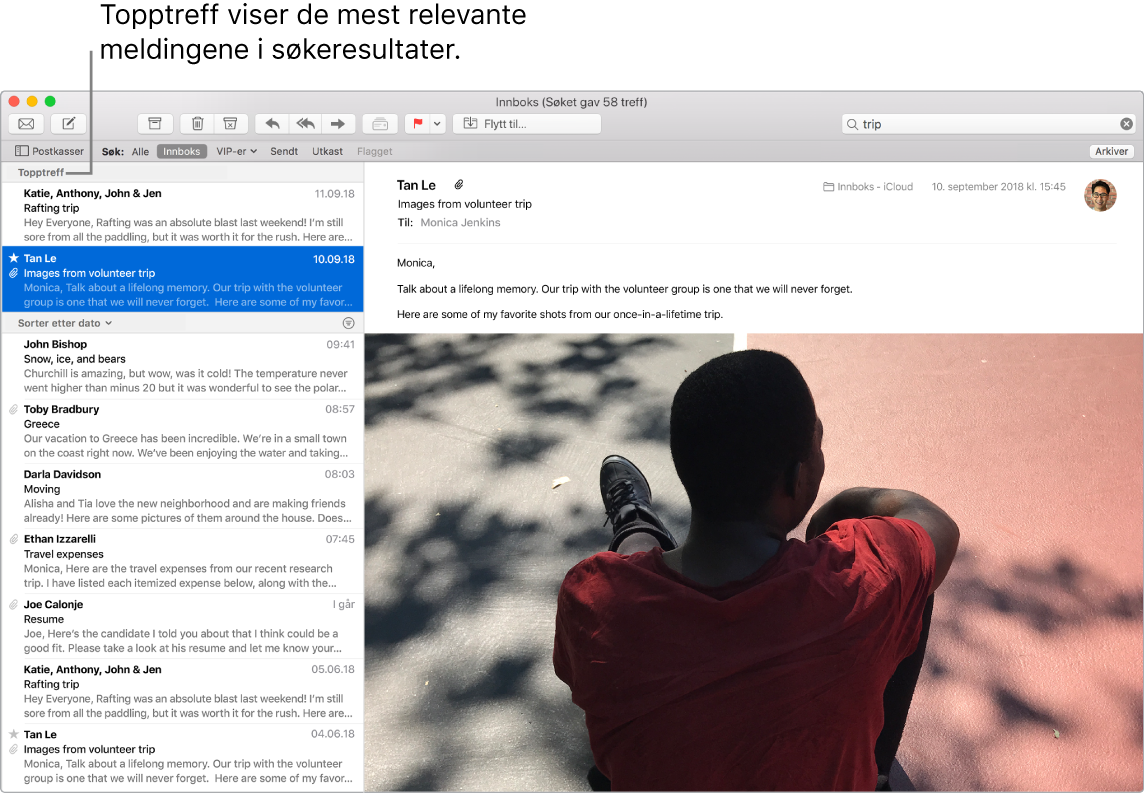
Legg til hendelser og kontakter direkte fra Mail. Når du mottar en melding som inkluderer en ny e-postadresse eller hendelse, klikker du bare på Legg til for å legge den til i Kontakter eller Kalender. Klikk hardt på en adresse for å se en forhåndsvisning av stedet, som du kan åpne i Kart.
Tilpass meldinger. Legg til emojier eller bilder med bare et klikk. Velg ut bilder fra bildebiblioteket eller ta dem på iPhone eller iPad. Hvis du vil vite mer om hvordan du setter inn bilder fra andre enheter, leser du Kontinuitet-kamera på Macen.
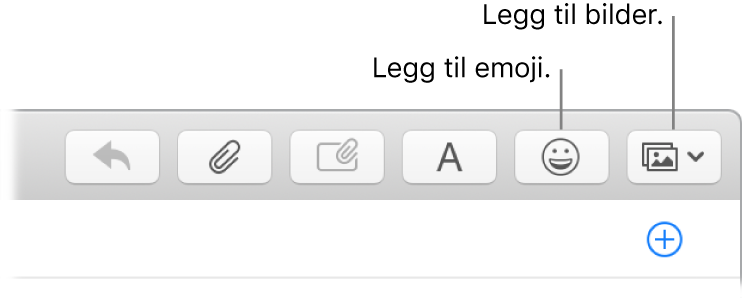
Vis i fullskjermmodus. Når du bruker Mail i fullskjermmodus, åpnes vinduer for nye meldinger automatisk i Split View på høyre side, slik at det blir enkelt å referere til en annen melding i innboksen mens du skriver.
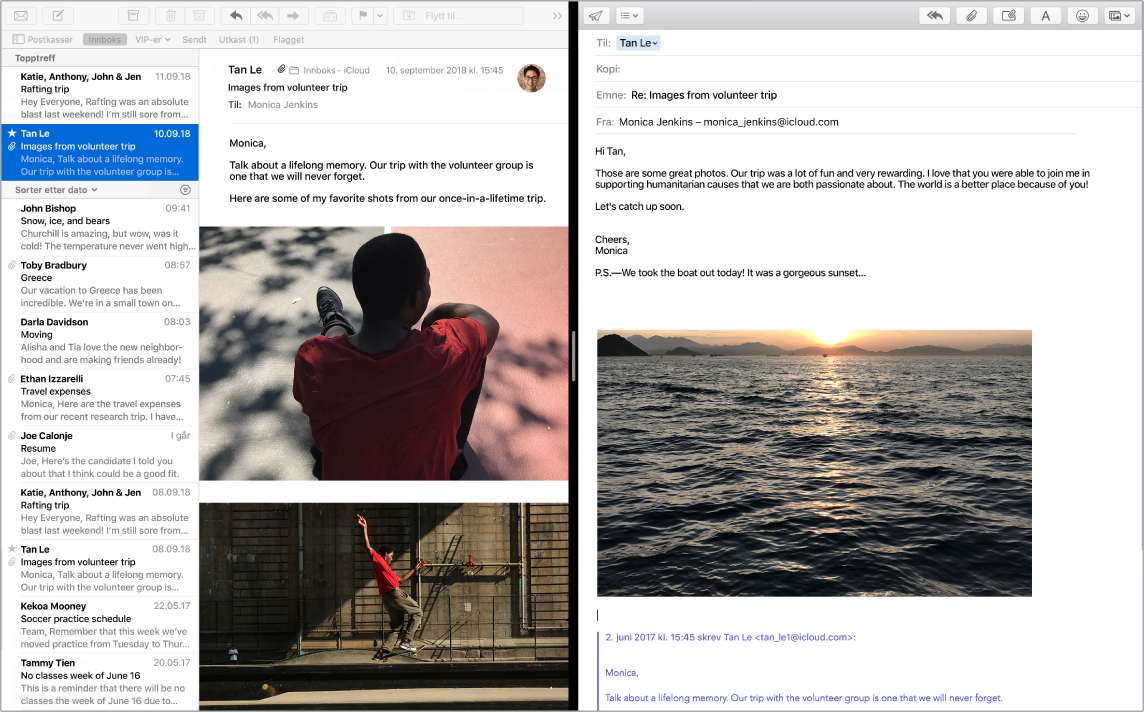
Gå aldri glipp av en e-postmelding. Sjekk Mail-symbolet i Dock for å se antallet uleste meldinger. Når du får ny e-post, vises et varsel også øverst til høyre på skjermen, slik at du får en rask forhåndsvisning av nye meldinger. (Vil du ikke se varsler? Hvis du vil slå dem av, klikker du på Systemvalg-symbolet ![]() i Dock og deretter på Varslinger.)
i Dock og deretter på Varslinger.)
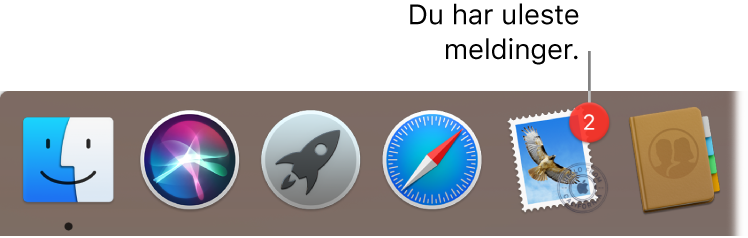
Bruk Touch Bar. Du kan bruke Touch Bar til en rekke vanlige oppgaver, som å skrive, svare på, arkivere og flagge meldinger samt merke dem som uønsket.

Tilpass Touch Bar ved å legge til kontroller du bruker ofte (velg Vis > Tilpass Touch Bar). Se Tilpass Touch Bar på MacBook Pro.
Tip: Hvis du vil slette en melding i innboksen raskt, sveiper du mot venstre på meldingen med to fingre på styreflaten, og deretter klikker du på ![]() . Du kan også sveipe mot høyre med to fingre for å merke meldingen som Ulest.
. Du kan også sveipe mot høyre med to fingre for å merke meldingen som Ulest.
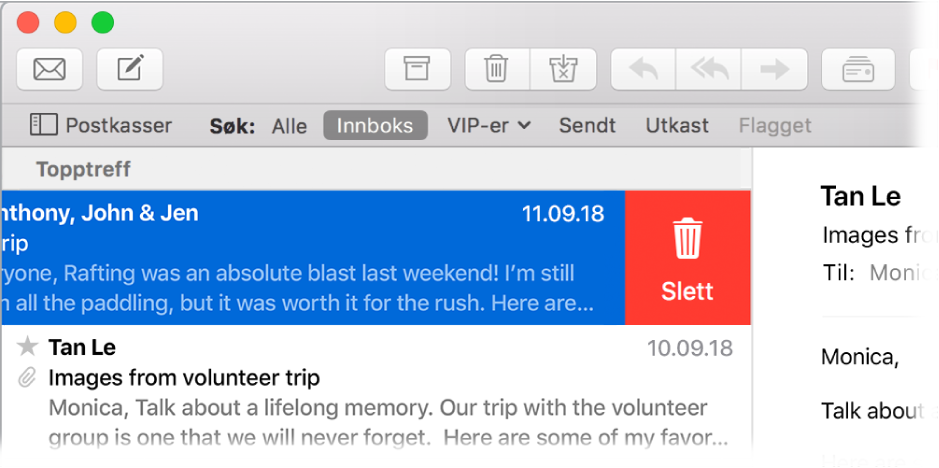
Finn ut mer. Se Brukerveiledning for Mail.